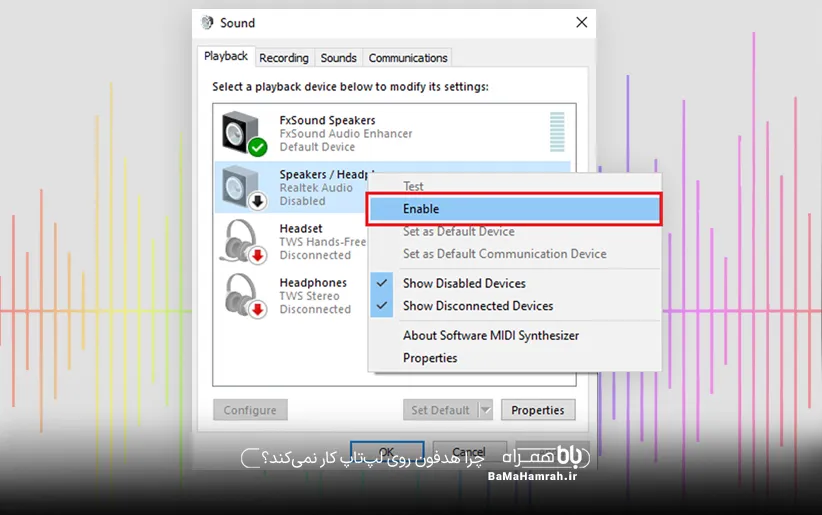دستهبندی محصولات:
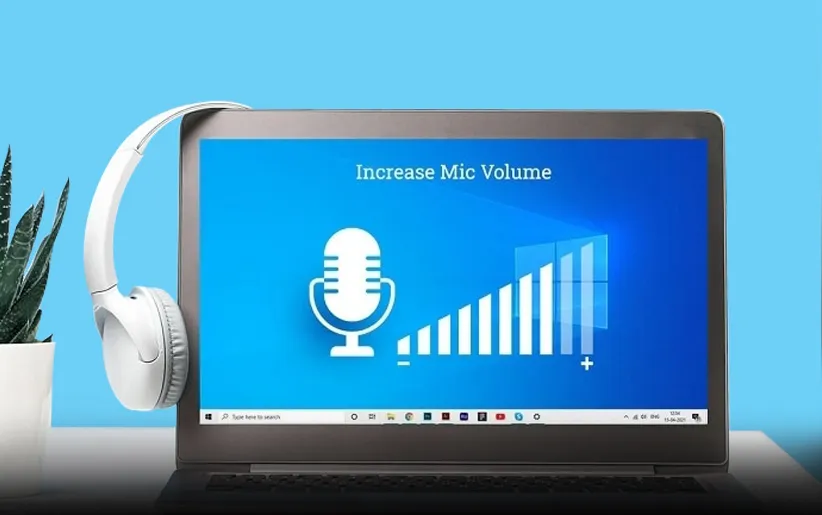
چرا هدفون روی لپ تاپ/کامپیوتر کار نمی کند؟
کاربران زیادی هستند که برای کار با لپ تاپ خود از هدفون استفاده میکنند. بنابراین بروز کوچک ترین مشکل در برقراری ارتباط بین هدفون با لپ تاپ می تواند روند کار با سیستم را برای کاربر مختل کند. به همین جهت شناسایی دقیق مشکل و اقدام برای حل آن میتواند در این مورد بسیار حائز اهمیت باشد. در این مطلب قصد داریم ابتدا به دلایل کار نکردن هدفون روی لپ تاپ بپردازیم و در ادامه راه حل هایی را برای رفع این مشکل به شما عزیزان ارائه کنیم.
دلایل کار نکردن هدفون روی لپ تاپ/کامپیوتر
معمولا کاربران از هدفون با اهداف مختلفی استفاده میکنند. محرمانه نگه داشتن صداها، دیدن فیلم و سریال، برقراری کلاس های ویدئویی، شنیدن موزیک، گیمینگ با هیجان زیاد و جلوگیری از ایجاد مزاحمت برای دیگر افراد و… از جمله موارد استفاده از هدفون در حین کار با لپ تاپ هستند. زمانی که هدفون شما به درستی کار نکند می تواند این موضوع بسیار آزاردهنده و کلافه کننده باشد.
علاوه بر این در صورتی که دانش زیادی در خصوص تنظیمات ورودی و خروجی صدای لپ تاپ نداشته باشید نمی توانید با این مشکل به درستی روبرو شده و آن را حل کنید. در قدم نخست برای اینکه هدفون به درستی روی لپ تاپ کار کند بایستی تنظیمات لپ تاپ به طور اصولی و صحیح انجام شده باشد. بیایید با دلایل کار نکردن هدفون و هدست روی لپ تاپ آشنا شویم و ببینیم اصلاً به چه دلیلی این مشکل برای برخی از کاربران به وجود می آید؟
کار نکردن هدفون به دلیل خراب بودن آن
یکی از رایج ترین مشکلات کار نکردن هدفون روی لپ تاپ خراب بودن آن است که می تواند به دلایل مختلفی رخ دهد. عواملی همچون نفوذ رطوبت، استهلاک و یا ضربه خوردن میتوانند باعث خرابی هدفون شده و آن را از کار بیندازند. همچنین قطع بودن سیم هدفون نیز می تواند در انتقال صدا اختلالاتی ایجاد کرده و کیفیت صدای ورودی و خروجی را تا حد زیادی کاهش دهد.
بنابراین در صورتی که پس از اتصال هدفون به لپ تاپ متوجه شدید که مشکلی در برقراری ارتباط وجود دارد و صدا به خوبی به شما منتقل نمی شود لازم است در مرحله نخست از سلامت و درست بودن هدفون اطمینان حاصل کنید. در صورتی که سیم هدفون شما به صورت مرتب به هم پیچ و گره می خورد، نسبت به آن بی توجه نباشید و سعی کنید در نگهداری از هدفون نهایت دقت را داشته باشید.
به این شکل میتوانید طول عمر و کارایی هدفون را تا حد زیادی افزایش دهید. در صورتی که مشکل هدفون شما جدی باشد بهتر است برای حل آن و تعمیر وسیله مورد نظر به افراد متخصص مراجعه کنید.
کار نکردن هدفون به دلیل درست نبودن تنظیمات لپ تاپ
همانطور که در ابتدا اشاره کردیم یکی از مشکلاتی که باعث می شود هدفون به درستی روی لپ تاپ کار نکند درست نبودن تنظیمات لپ تاپ است. بنابراین بهتر است به جای اینکه بلافاصله به دنبال یک تکنسین یا تعمیرکار لپ تاپ بگردید، ابتدا تنظیمات سیستم خود را چک کرده و از درست بودن آن مطمئن شوید. معمولا لپ تاپ ها در حالت کلی به صورت پیش فرض اسپیکرها را به عنوان دستگاه صوتی انتخاب میکنند.
بنابراین اگر بخواهید از هدفون به عنوان دستگاه صوتی روی لپ تاپ استفاده کنید، لازم است یک جابجایی در تنظیمات داشته باشید. چرا که تا زمانی که شما هدفون را به عنوان دستگاه صوتی به لپ تاپ معرفی نکنید، سیستم قادر به شناسایی آن نخواهد بود و در نتیجه هدفون نمی تواند به درستی روی لپ تاپ کار کند. برای رفع این مشکل و انتخاب هدفون به عنوان دستگاه صوتی می توانید به روش زیر عمل کنید و تنظیمات را طبق مسیر زیر تغییر دهید.
- در مرحله نخست در صفحه نمایشگر لپ تاپ، قسمت پایین گوشه سمت راست بر روی آیکون بلندگو کلیک راست کنید.
- از صفحه باز شده روی گزینه Open Sound setting بزنید.
- پنجره ای برای شما به نمایش در میآید که می بایست در آن گزینه manage sound devices را انتخاب کنید.
- حال بایستی گزینه headphone یا headset را فعال (enable) کنید.
آپدیت نبودن درایورهای صوتی لپ تاپ
معمولاً زمانی که هدفون سالم است و پس از اتصال به لپ تاپ به درستی کار نمی کند، یکی از راهکارهایی که به کاربران ارائه می شود بررسی آپدیت بودن درایورهای صوتی لپ تاپ است. در لپ تاپ های با ویندوز ۱۰ معمولاً عملیات آپدیت و به روز رسانی درایورهای صوتی به صورت خودکار و دوره ای انجام می شود. اما با این حال برای اطمینان خاطر بیشتر توصیه می شود هر از چند گاهی به صورت دستی وضعیت آپدیت بودن درایورها را بررسی کنید. برای چک کردن این موضوع و به روز رسانی درایورهای صوتی لپ تاپ می توانید به روش زیر عمل کنید:
- به قسمت جستجوی لپ تاپ بروید و عبارت Device Manager را تایپ کنید.
- حال در صفحه باز شده گزینه Sound ,Video and game Controllers را پیدا کنید.
- حال روی گزینه مورد نظر کلیک راست کرده و با زدن update driver عملیات به روز رسانی درایورهای صوتی را آغاز کنید.
در صورتی که مشکل کار کردن هدفون روی لپ تاپ به دلیل آپدیت نبودن درایورهای صوتی سیستم باشد به احتمال زیاد با طی کردن این مسیر مشکل شما برطرف خواهد شد.
هدفون لاجیتک USB-A مدل H540
تنظیم نادرست فرمت پیش فرض هدفون
یکی دیگر از مواردی که می تواند باعث کار نکردن هدفون روی لپ تاپ شود، بی دقتی و بیتوجهی به تنظیمات فرمت پیش فرض آن است. برای بررسی وضعیت فرمت پیش فرض هدفون روی لپ تاپ مراحل زیر را طی کنید:
- ابتدا در نمایشگر لپ تاپ روی آیکون بلندگو کلیک راست کنید و گزینه Sound را بزنید.
- در صفحه باز شده روی نوار وضعیت به تب Playback بروید.
- روی هدفونراست کلیک کنید. در صورت وصل بودن هدفون به لپ تاپ ممکن است این وضعیت به صورت Speakers یا 2nd Audio output، برای شما به نمایش درآید.
- حال در صفحه باز شده روی گزینه Properties بزنید.
- حالا روی تب Advanced کلیک کنید. می توانید هم اکنون فرمت مناسب برای باز کردن صدا را تست کنید.
در ادامه به بررسی چند راهکار دیگر جهت حل مشکل وصل نشدن هدفون به لپ تاپ می پردازیم.
به جای AC97 گزینه HD Audio را انتخاب کنید
دو گزینه AC97 و HD Audio، معمولا به پورت جک 3.5 میلی متری در قسمت جلویی اغلب لپ تاپ ها وصل می شوند و به عنوان استانداردهای صوتی در سیستم ها شناخته شده اند. بسته به اینکه کدام هدر و مادربرد لپ تاپ شما به پورت های صوتی جلوی سیستم وصل باشد، لپ تاپ از یکی از این استانداردها استفاده میکند. حتی اگر تمامی قطعات و اتصالات در داخل بدنه دستگاه به شکلی کاملاً درست وصل شده باشند اما بایستی از درست بودن Connector Settings نیز اطمینان حاصل کنید.
برای واضح تر شدن این پروسه میخواهیم آن را با یک مثال توضیح دهیم. فرض کنید درایور صوتی یک لپ تاپ Realtek HD Audio باشد. برای دسترسی به این گزینه میتوان از طریق کنترل پنل سیستم اقدام کرد. پس از پیدا کردن گزینه مورد نظر آن را باز کرده و به بخش تنظیمات بروید. (تنظیمات در گوشه بالا سمت راست). حال در تنظیمات باز شده، زیر گزینه Connector Settings بررسی کنید که آپشنAudio Front Panel فعال باشد.
تعویض برد صوتی لپ تاپ
گاهی اوقات این مشکل و خرابی برد صوتی لپ تاپ است که می تواند باعث کار نکردن هدفون شود. در صورتی که راهکارهای ارائه شده تاکنون تاثیری بر روی عملکرد هدفون شما نداشته اند، بهتر است سلامت برد صوتی لپ تاپ را نیز مورد بررسی قرار داده و از سالم بودن آن اطمینان حاصل کنید.
بسیاری از لپ تاپ ها به یک برد صوتی مخصوص مجهز هستند که کاملا مستقل از مادربرد است. بنابراین در صورت خرابی و معیوب بودن برد صوتی می توانید آن را تعویض کنید تا مشکل اتصال هدفون برای همیشه حل شود. البته انجام این کار تنها از عهده متخصصین بر میآید. بنابراین برای تعمیر و تعویض قطعات به هیچ عنوان خودسرانه عمل نکرده و عملیات را به دست افراد ماهر بسپارید.
اطمینان از بالا بودن ولوم میکروفون
یکی از پیش پا افتادهترین مشکلاتی که میتواند ذهن شما را درگیر خراب بودن هدفون کند، پایین بودن ولوم میکروفون لپ تاپ است. برخی اوقات افراد به دلیل حواس پرتی، توجهی به میزان ولوم صدا نمیکنند و بعد از چند بار قطع و وصل کردن هدفون به سیستم اینگونه تصور میکنند که مشکل یا از هدفون است و یا از ورودی و خروجی های صوتی لپ تاپ.
اما بهتر است ابتدا از تنظیم بودن درست ولوم صدا اطمینان حاصل کنید. برای مطمئن شدن از این موضوع به قسمت پایین گوشه سمت راست نمایشگر لپ تاپ خود بروید و بر روی آیکون بلندگو بزنید. حال با کمی جلو و عقب بردن ولوم مطمئن شوید که صدا قطع نیست.
اطمینان از درست وصل بودن هدفون به لپ تاپ
یکی دیگر از بی دقتی هایی که برخی از کاربران انجام می دهند درست وصل نکردن هدفون به جک اتصالی لپ تاپ است. یک بررسی جزئی میتواند شما را از یک پروسه طولانی برای بررسی تنظیمات لپ تاپ، سلامت هدفون و… رهایی ببخشد. پس در صورت قطع بودن هدفون بررسی کنید که آیا اصلا آن را به درستی به لپ تاپ وصل کردهاید یا خیر؟
معمولا نشانه درست وصل شدن هدفون به لپ تاپ به شکل های مختلفی نمایان می شود. در اغلب اوقات با به نمایش درآمدن علامت هدفون روی جک ها میتوان از درست بودن اتصال اطمینان حاصل کرد. یکی دیگر از این نشانه ها سبز بودن رنگ هدفون است.